win7如何创建一个安全的Guest账户
有时候,我们可能需要创建一个Guest账户,即所谓的来宾用户,它可以访问计算机,但权限会受到限制。关于什么是Guest账户,微软Windows 7给出的官方解释是,通过来宾帐户,用户可以临时访问您的计算机。使用来宾帐户的人无法安装软件或硬件,更改设置或者创建密码。但是随便的创建Guest账户也会为您的电脑带来被入侵的危险,下面小编就来教大家怎么创建一个安全的Guest账户。希望能对大家有多帮助。
不幸的是,Guest账户也为黑客入侵打开了方便之门。有网友戏称,“我开启了Guest账户,360安全卫士给我87分,关了就100分了”。
因此,如何做到既要保证Guest账户被启用,又要消除安全隐患呢?本文的目的就是一步一步教您如何创建一个安全的Guest账户。
第一步 启用Guest账户
默认情况下,Windows 7会禁用Guest账户,我们需要手工启用。具体过程为:点击“计算机管理(Computer Management)” -> “本地用户与组(Local Users And Groups)” –> 选择“用户(Users)”文件夹 –> 双击“来宾账户(Guest)”-> 清除“账户已禁用(Account Is Disabled)”复选框 –> 点击“确定(OK)”。

第二步 为Guest账户设置安全密码
默认情况下,Windows 7的Guest账户密码为空。处于安全性的考虑,建议您为该账户设置密码。具体过程为:选择“本地用户与组(Local Users And Groups)” –> 右键单击“来宾账户(Guest)”-> 选择“设置密码(Set Password)” -> 弹出警告,点击“继续(Proceed)” –> 两次输入新密码,连续两次点击“确认(OK)”。

第三步 禁止Guest账户用于网络
Guest账户安全性原则之一是荒鼙黄渌扑慊梦省7裨颍缟系钠渌扑慊没Э墒褂Guest身份登录该计算机。禁止Guest账户用于网络的方法有两种。具体过程为:选择“管理工具(Administrative Tools)”菜单 –> 启动“本地安全策略(Local Security Policy)”工具,或者打开CMD命令行提示符,敲入“secpol.msc” ->展开“本地策略(Local Policies)” -> 双击“用户权限分配(User Rights Assignment)” ->确保 Guest账户的策略为“拒绝从网络访问这台计算机(Deny Access To This Computer From The Network)”。
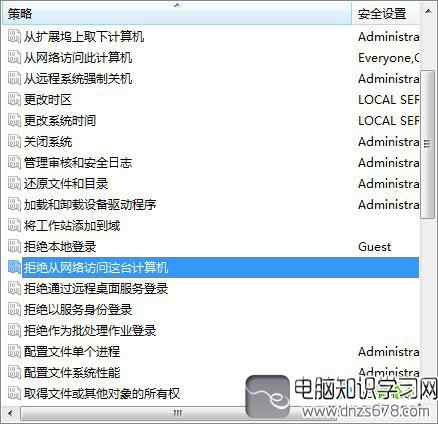
第四步 禁止Guest账户关闭计算机
一旦计算机关闭或是重启,Guest账户有获取非法授权的风险。为杜绝这种情况,务必取消Guest账户“关闭该系统(Shut Down The System)”的用户权利。具体过程为:选择“本地安全策略(Local Security Policy)” –>展开“本地策略(Local Policies)” ->双击“用户权限分配(User Rights Assignment)”-> 确保Guest账户的策略没有“关闭该系统(Shut Down The System)”。
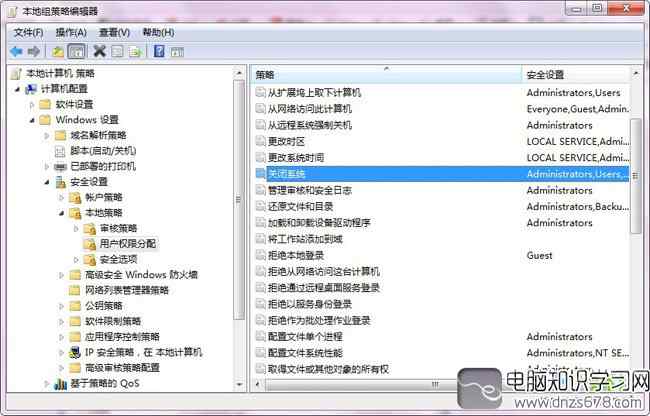
第五步 禁止Guest账户查看事件日志
Guest账户另一安全性原则是不允许查看事件日志。具体过程为:打开CMD命令行提示符,敲入“regedit”,启动 “注册表编辑器(Registry Editor)” ,展开HKEY_LOCAL_MACHINE\SYSTEM\CurrentControlSet\services\Eventlog键。这里我们主要关注其中三个子健:Application, Security, System。确保这些子健均含一个REG_DWORD值。REG_DWORD的名称为RestrictGuestAccess,对应的数据值为1。

案例分析
小王想设置一个Guest账户,要求只能访问F盘,其余C、D、E三个磁盘均不能访问,该怎么设置?
小王实际上是禁止Guest账户访问磁盘,具体操作为:右键点击“磁盘(Disk)” –> 点击“属性(Property)” –> 然后在“安全选项卡(Security Tab)”中,点击“编辑(Edit)”按钮。-> 在弹出窗口中点击“添加(Add)”按钮。–> 输入Guest后点击“检查名称” -> 点击“确定(Ok)”添加Guest账户。然后给Guest账户完全控制“拒绝”的权限。
在权限生效的时候会出现如下错误提示,请忽略这些提示。
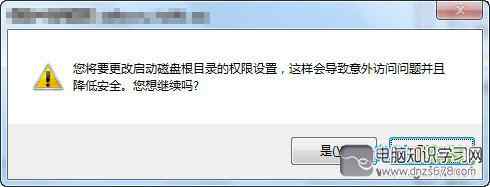
这样Guest账户就无法访问这些磁盘了。
需要指出的是,由于来宾帐户允许用户登录到网络、浏览 Internet 以及关闭计算机,因此应该在不使用时将其禁用。
本文链接://www.desktx.com/news/diannaozhishi/5699.html
 六步骤叫你学会如何安装Win7和Win10双系统
六步骤叫你学会如何安装Win7和Win10双系统
win10系统推出已经有一段时间了,不少人想要体验一下最新的系统,但又舍不得好用的win7系统。这个时候,装双系统就是最好的选择。我们可以使用小白一键重装,在win7下装win10双系统,过程简单,方便快捷。
2018-07-26 16:35:49 i5 8400能安装win7系统吗?
i5 8400能安装win7系统吗?
最近有网友问小编这样一个问题:i5 8400能安装win7系统吗?目前无论是PC厂商,还是硬件厂商一般都是极力推荐用户安装最新的Win10系统,不建议安装Win7,这是为什么呢?
2018-07-06 16:39:34 WIN7自带软件很臃肿怎么办 WIN7系统瘦身方法
WIN7自带软件很臃肿怎么办 WIN7系统瘦身方法
WIN7自带软件很臃肿怎么办?作为一个强迫症患者,每次打开win7系统(抱歉,用不来win10),看见一大堆诸如“扫雷、纸牌”以及“示例音乐”或是“帮助文件”等,一辈子都不会点击的软件时,就莫名的烦躁,想要一次性删除,却因为系统限制,怎么也删不了。
2017-05-02 18:04:24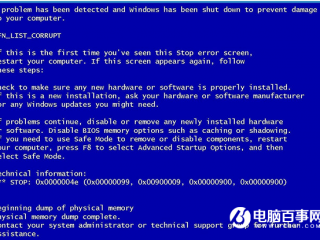 Win7补丁KB3146706蓝屏解决办法
Win7补丁KB3146706蓝屏解决办法
软昨天如约发布了四月安全更新,其中包括Win7/Win8.1/Win10等内容。有用户发现,Windows7补丁KB3146706安装后会出现蓝屏问题,错误代码为6B,而且很难通过卸载更新的方式解决。不过网友提供了该问题解决方案,在此与大家分享。
2017-04-24 17:22:21 用一招提高家里的网速 Win7网络双工模式设置教程
用一招提高家里的网速 Win7网络双工模式设置教程
为啥家里装了20M、50M、100M的宽带,网速还跟蜗牛一样慢?简单一招,立即让你的电脑的网速恢复最高速度。因为网速的传播跟网卡是有很大关系的,如果你家宽带升级到了20M、50M、100M,却没有调整双工模式网络设置,那么就有可能无法发挥出最佳网速,以下Win7网络双工模式设置教程,对于大宽带,低网速的用户,不妨试试!
2017-04-17 17:43:59














